在日常办公中,处理复杂文档(如多章节报告、数据庞大的表格、多层级演示文稿)时,信息过载往往会影响编辑效率与阅读体验。WPS Office 内置的 “折叠隐藏功能” 恰好解决这一痛点,通过对文档内容进行灵活折叠与隐藏,帮助用户聚焦核心信息、简化界面显示,大幅提升办公效率。本文将全面解析 WPS 折叠隐藏功能的适用场景、不同组件(文字、表格、演示)的操作方法、实用技巧及常见问题,为用户提供清晰的使用指南,同时满足谷歌、必应搜索引擎优化需求,让有相关需求的用户快速获取有效信息。
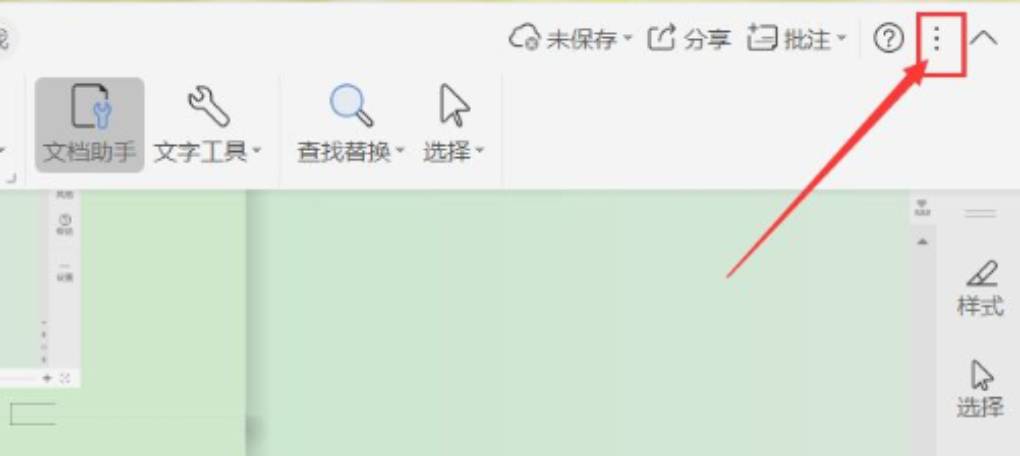
一、WPS 折叠隐藏功能是什么?能解决哪些办公痛点?
WPS 折叠隐藏功能是 WPS Office 针对文字、表格、演示三大核心组件开发的便捷功能,支持对文档中的特定内容(如段落、单元格区域、幻灯片文本框)进行 “折叠”(暂时收缩内容,仅显示标题或关键标识)或 “隐藏”(完全不显示指定内容,需手动触发才可见)。其核心价值在于解决以下办公场景中的痛点:
1. 简化复杂文档,聚焦核心内容
处理多章节的长文档(如万字报告、项目计划书)时,全文展开会导致界面混乱,用户需反复滚动页面查找目标章节。通过折叠非核心章节,可仅保留当前编辑的章节内容,减少视觉干扰,提升专注度。
2. 保护敏感信息,避免泄露风险
办公场景中常涉及敏感数据(如表格中的薪资数据、文档中的保密条款),直接删除或覆盖会影响数据完整性,而隐藏功能可暂时屏蔽敏感内容,仅授权用户通过操作查看,兼顾数据安全与文档完整性。
3. 优化演示与协作体验
在团队协作或汇报场景中,展示表格数据时,可先折叠次要数据列(如辅助计算列),突出核心结论;演示文稿中隐藏暂不讲解的文本内容,避免观众提前阅读导致注意力分散,提升沟通效率。
二、WPS 三大组件(文字 / 表格 / 演示)折叠隐藏功能的操作方法
WPS 折叠隐藏功能在不同组件中的应用场景与操作逻辑存在差异,以下将按 “文字 - 表格 - 演示” 的顺序,详细讲解各组件折叠隐藏功能的具体操作步骤,覆盖 Windows、Mac 及移动端(iOS/Android)主流设备。
1. WPS 文字:段落 / 章节的折叠与隐藏
WPS 文字的折叠隐藏功能主要针对 “段落” 和 “多级列表章节”,适合长文档编辑,具体操作如下:
(1)基于多级列表的章节折叠(最常用场景)
若文档已设置多级列表(如 “1. 总则”“1.1 目的”“1.2 范围”),可直接实现章节折叠:
- 打开 WPS 文字文档,确保内容已应用 “多级列表” 格式(若未设置,可选中内容,点击顶部菜单栏「开始」-「列表」-「多级列表」,选择预设样式);
- 文档左侧会自动显示 “折叠 / 展开图标”(小三角形 ▶️/◀️),点击章节标题前的 ▶️ 图标,即可折叠该章节下的所有子内容,图标变为 ◀️;再次点击 ◀️,可展开章节;
- 若需批量折叠所有章节,点击顶部菜单栏「视图」-「显示」-「折叠所有」,即可将所有多级列表章节收缩至一级标题;选择「展开所有」,则恢复全文显示。
(2)单个段落的隐藏(适合敏感内容屏蔽)
若需隐藏特定段落(如保密条款),操作步骤如下:
- 选中需隐藏的段落(可按住鼠标左键拖动选择,或双击段落左侧选中整段);
- 右键点击选中区域,在弹出的菜单中选择「字体」;
- 在「字体」设置窗口中,勾选下方「效果」栏中的「隐藏」选项,点击「确定」;
- 段落会立即隐藏,若需恢复显示,点击顶部菜单栏「开始」-「显示 / 隐藏编辑标记」(图标为 ¶),此时隐藏的段落会显示为灰色虚线框,选中后取消「字体」中的「隐藏」勾选即可。
(3)移动端操作(iOS/Android)
- 打开 WPS 文字移动端应用,进入文档;
- 若文档有多级列表,点击章节标题右侧的小三角形图标,即可折叠 / 展开章节;
- 若需隐藏段落,长按选中段落,点击底部弹出的「更多」-「字体」,勾选「隐藏」,点击「完成」;恢复显示时,开启「显示编辑标记」,选中隐藏段落取消勾选即可。
2. WPS 表格:单元格区域 / 行 / 列的折叠与隐藏
WPS 表格的折叠隐藏功能针对 “行”“列” 和 “单元格区域”,适合处理多数据维度的表格(如财务报表、销售数据),操作如下:
(1)行 / 列的快速折叠与隐藏(基础操作)
- 打开 WPS 表格,选中需隐藏的行(点击行号,如 “5” 选中第 5 行)或列(点击列标,如 “C” 选中 C 列);
- 右键点击选中的行号 / 列标,在菜单中选择「隐藏」,选中的行 / 列会立即消失,表格会显示 “隐藏标识”(行号 / 列标间的虚线);
- 恢复显示:将鼠标指针移至 “隐藏标识” 处(指针会变为双向箭头 ↔️/↕️),按住拖动即可展开隐藏的行 / 列;或选中隐藏区域前后的行 / 列(如隐藏第 5 行,选中第 4 行和第 6 行),右键选择「取消隐藏」。
(2)基于数据分组的区域折叠(适合分类数据)
若表格数据按类别分组(如 “华东区 / 华北区 / 华南区” 销售数据),可通过 “数据分组” 实现区域折叠:
- 选中需分组的单元格区域(如 A2:D10,包含 “华东区” 所有数据行);
- 点击顶部菜单栏「数据」-「分组」-「组」,表格左侧会显示分组折叠图标( ▶️/◀️),点击即可折叠该组数据,仅显示分组标题行;
- 若需嵌套分组(如 “华东区” 下分 “上海 / 江苏 / 浙江”),选中子区域重复上述「组」操作,即可实现多级折叠;点击「数据」-「分组」-「取消组」,可解除分组。
(3)移动端操作(iOS/Android)
- 打开 WPS 表格移动端,进入表格;
- 隐藏行 / 列:长按行号 / 列标,在弹出的菜单中选择「隐藏」;恢复时,长按隐藏标识附近的行号 / 列标,选择「取消隐藏」;
- 数据分组:选中单元格区域,点击底部「数据」-「分组」,即可创建分组并折叠,操作逻辑与 PC 端一致。
3. WPS 演示:文本框 / 形状的隐藏(适合汇报场景)
WPS 演示的折叠隐藏功能主要针对 “文本框”“形状” 等元素,而非幻灯片本身,适合控制汇报时的内容展示节奏,操作如下:
(1)单个元素的隐藏(如暂不讲解的文本)
- 打开 WPS 演示文稿,选中需隐藏的元素(如文本框、图片、形状,点击元素边缘选中,出现调整手柄);
- 右键点击选中元素,在菜单中选择「隐藏」;或点击顶部菜单栏「格式」-「排列」-「隐藏」;
- 元素会立即隐藏,若需在编辑时查看隐藏元素,点击顶部菜单栏「视图」-「显示」-「显示隐藏对象」,隐藏元素会显示为半透明状态;再次点击「隐藏」可恢复正常显示。
(2)结合 “动画” 的动态隐藏(汇报时逐步展示)
若需在汇报时 “先隐藏、后显示” 特定内容(如逐步揭晓数据结论),可结合动画功能:
- 选中需动态显示的元素,点击顶部菜单栏「动画」-「添加动画」;
- 在「进入」动画分类中,选择任意动画效果(如 “淡入”),此时元素默认在幻灯片播放时显示;
- 若需先隐藏,点击「动画窗格」(右侧面板),找到该元素的动画,点击下拉箭头,选择「效果选项」;
- 在「效果」选项卡中,勾选「动画播放后」-「隐藏」,点击「确定」;播放时,元素会在动画结束后自动隐藏,再次触发动画可重新显示(需设置 “触发器” 或 “点击播放”)。
(3)移动端操作(iOS/Android)
- 打开 WPS 演示移动端,进入幻灯片编辑界面;
- 选中需隐藏的元素,点击底部「格式」-「更多」-「隐藏」;
- 恢复显示时,点击「视图」-「显示隐藏对象」,选中元素后取消「隐藏」即可。
三、使用 WPS 折叠隐藏功能的实用技巧与注意事项
掌握以下技巧与注意事项,可让 WPS 折叠隐藏功能的使用更高效、更安全,避免操作失误导致内容丢失或格式错乱:
1. 实用技巧:提升效率的 3 个关键方法
(1)WPS 文字:自定义折叠层级
若文档多级列表层级较多(如 5 级以上),可右键点击左侧 “折叠图标区域”,选择「设置多级列表」,在「显示级别」中选择需显示的最高层级(如 “显示到 2 级”),即可快速屏蔽低层级内容,聚焦核心章节。
(2)WPS 表格:隐藏行 / 列的快捷键
Windows 系统:选中行 / 列后,按「Ctrl + 9」可快速隐藏行,按「Ctrl + Shift + 9」恢复显示;按「Ctrl + 0」隐藏列,按「Ctrl + Shift + 0」恢复显示(Mac 系统将「Ctrl」替换为「Command」即可),比右键操作更高效。
(3)协作场景:隐藏内容的 “可见性控制”
若文档需分享给他人协作,且不希望对方看到隐藏内容,除了隐藏段落 / 单元格,还可在分享时设置权限:点击顶部菜单栏「分享」-「权限设置」,选择「仅查看」或「批注」权限,对方即使开启 “显示编辑标记”,也无法修改隐藏内容,仅能查看(需 WPS 账号登录)。
2. 注意事项:避免踩坑的 4 个关键点
(1)隐藏内容不会丢失,需注意 “显示标记”
部分用户隐藏内容后,因未开启 “显示编辑标记”,误以为内容被删除,导致恐慌。需牢记:隐藏的内容仅为 “不可见”,并非删除,开启「显示 / 隐藏编辑标记」(WPS 文字)或「显示隐藏对象」(WPS 演示)即可找回,无需重新输入。
(2)WPS 表格隐藏行 / 列后,公式计算不受影响
隐藏表格中的行 / 列后,单元格公式(如 SUM、VLOOKUP)仍会正常计算隐藏区域的数据,无需担心结果偏差。例如,隐藏第 5 行后,「=SUM (A1:A10)」仍会包含 A5 的数值,若需排除隐藏数据,需使用「SUBTOTAL」函数(如「=SUBTOTAL (9,A1:A10)」,9 代表 SUM,且不计算隐藏数据)。
(3)移动端与 PC 端隐藏内容同步需注意版本
若在 PC 端隐藏内容后,通过 WPS 云同步至移动端,需确保移动端 WPS 版本为最新(可在应用商店检查更新),否则可能出现 “隐藏内容显示异常”(如移动端无法识别 PC 端隐藏的段落),影响协作体验。
(4)打印文档前需检查隐藏内容
打印隐藏内容的文档前,务必先 “展开所有” 或 “取消隐藏”,避免遗漏关键信息。例如,隐藏的段落若未取消,打印时会默认不打印,导致文档不完整;可点击「文件」-「打印预览」,确认内容无误后再打印。
四、常见疑问:关于 WPS 折叠隐藏功能的热门问题解答
1. WPS 文字中,未设置多级列表的文档能折叠段落吗?
可以,但需手动创建 “段落折叠标记”:选中需折叠的段落,点击顶部菜单栏「开始」-「段落」-「显示 / 隐藏段落标记」,然后右键点击段落左侧空白处,选择「段落」-「换行和分页」,勾选「段前分页」,再结合「视图」-「大纲视图」,手动拖动段落层级实现折叠,不过操作较繁琐,建议优先设置多级列表后再折叠。
2. WPS 表格隐藏行 / 列后,如何快速定位隐藏区域?
有两种便捷方法:
- 查看行号 / 列标:隐藏区域的行号 / 列标会显示为 “虚线”(如第 5 行隐藏后,行号 4 和 6 之间会有虚线),鼠标移至虚线处会显示 “隐藏行” 提示;
- 使用「定位」功能:按「Ctrl + G」(Windows)或「Command + G」(Mac)打开「定位」窗口,选择「定位条件」-「可见单元格」,点击「确定」,即可快速选中所有未隐藏的单元格,反向定位隐藏区域。
3. WPS 演示隐藏的元素,在幻灯片放映时会显示吗?
不会。若元素在编辑时已设置 “隐藏”,幻灯片放映(按 F5 或点击「幻灯片放映」按钮)时,隐藏元素不会显示;若需在放映时临时显示,需先退出放映模式,取消元素隐藏后重新放映,或在编辑时结合 “动画效果” 设置动态显示(见前文 “结合‘动画’的动态隐藏”)。
总结:WPS 折叠隐藏功能,让复杂文档 “化繁为简”
WPS 折叠隐藏功能虽为基础功能,却能在长文档编辑、数据处理、团队汇报等场景中发挥关键作用,帮助用户从 “信息过载” 中解脱,聚焦核心工作。无论是 WPS 文字的章节折叠、表格的行 / 列隐藏,还是演示的元素屏蔽,操作逻辑均简洁易懂,且支持多设备同步,满足不同办公场景需求。
建议用户在日常使用中,根据文档类型灵活选择折叠隐藏方式:长文档优先用 WPS 文字的多级列表折叠,数据表格用行 / 列隐藏或数据分组,汇报演示用元素隐藏结合动画。同时,牢记 “隐藏内容不丢失”“打印前检查隐藏区域” 等注意事项,避免操作失误。若在使用过程中遇到问题,可通过 WPS 内「帮助与反馈」功能(顶部菜单栏「帮助」-「反馈」)联系官方客服,获取进一步指导。

